ファンタシー スター オンライン 2 ニュー ジェネシス – キャラクターの外観データを NGS キャラクター クリエーターまたは任意の PSO2 バージョンに転送する方法

転送ガイド
はじめに
PSO2 のキャラクターを NGS で表示したい場合、コンピューターを切り替えたばかりで、保存したキャラクターの外観データを保持したい場合、またはそれらを PSO2 の別のバージョン (別のクライアントまたは地域) に移動したい場合は、これを使用してください。基本的に、ファイルがどこにあり、どこに移動する必要があるかを説明します!
これはキャラクターの外見データ用であることに注意してください。キャラクターのプレイ データを完全に転送したい場合は、それがアカウント リンクの進行状況全体であり、残念ながらグローバル アカウントを日本にリンクすることはできません。
キャラクターデータの保存
何よりも先に、データを引き継ぎたいキャラクターにログインして、サロンに向かいます。行ったことがない場合は、ゲートエリアからエレベーターを降りて左側のショッピングプラザの 2 階、またはマップの東側にあります。
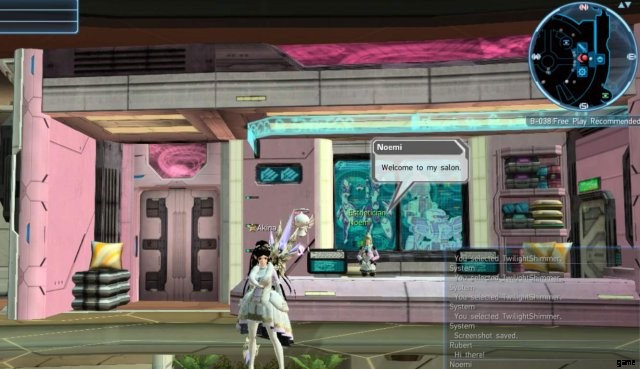
サロンに入ったら、左側のメニューでキャラクター データまで下にスクロールします。
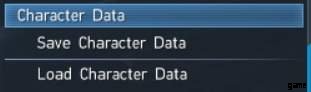
[キャラクター データを保存] をクリックし、ファイルに好きな名前を付けます。私は通常、キャラクターの名前か、それが何のためにあるのかを説明する名前を使用します.
異なるキャラクターに対して、これを何度でも繰り返します。まだキャラクターを作成していない場合、または新しいキャラクターを作成して転送したい場合は、キャラクター作成画面から同じ手順に従います。
これで、ステップ 2 に進むことができます!
キャラクターの外観を別のバージョンの PSO2 (Steam から Windows 10 に、または日本語版からグローバルに、またはその逆など) に転送したいだけの場合は、ステップ 2 の終了後にそれらをロードするためにこれらの同じ手順に従います。 – [データの読み込み] をクリックし、保存した名前を選択して読み込みます。
フォルダの場所
キャラクターの外観データを保存したので、実際に移動したフォルダーを開く必要があります。 My Documents (または単に Documents) フォルダー内の SEGA フォルダー内にフォルダーがあります。

なんらかの理由で SEGA フォルダがない場合は、検索してみることができますが、自分で移動しない限り、通常はゲームによって自動的に作成され、Documents/My Documents に配置されます (その後、移動しない限り、通常は再作成されます)。いくつかの設定を変更します)。お役に立てば、スクリーンショットが見つかる場所と同じ場所です。
そのsegaフォルダーには、プレイした可能性のあるPSO2のすべてのPCバージョンのフォルダーがあります. Steam、Windows 10、Epic でゲームを立ち上げたので、NGS クローズド ベータと Character Creator Benchmark に加えて、それらを持っています。
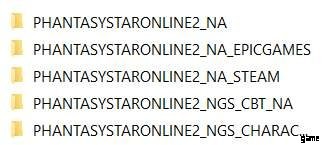
プレイしていたバージョンを開き、基本的に「.fnp」ファイルを探します:

それぞれに使用した名前で保存したデータごとに 1 つ存在します。
それぞれを SEGA フォルダー内の「PHANTASYSTARONLINE2_NGS_CHARACTERCREATOR_NA」フォルダーにコピーするだけです。
それでは、NGS Character Creator Benchmark プログラムを開始しましょう!または、別のバージョンの PSO2 が別のコンピューター上にある可能性もあります。やりたいことは何でも。後者の場合は、前の手順で説明したように、代わりにサロンに移動してキャラクター データをロードするだけで済みます。
外観データを NGS Benchmark Character Creator に取り込む
正式に最終段階に入りました! Benchmark プログラムを起動して、「Character Creation」を選択してください。最も近いオプションを調べます (これは必須ではないかもしれませんが、私は好きなので、たとえば、キャストを保存した場合はキャスト情報を選択し、ニューマンを保存した場合はニューマン オプションを選択します!など)。次に、実際に完全な編集モードに入って初期オプションをさらにカスタマイズできる画面が表示されます。
Creation Data Management というオプションを選択します:
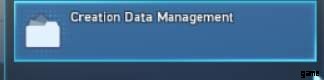
これが表示されるので、「作成データの読み込み」を選択します。
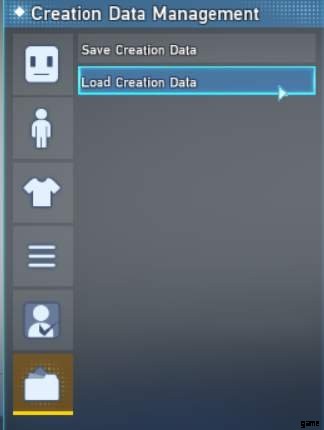
次に、ロードするために選択できるすべての FNP ファイルが表示されます。
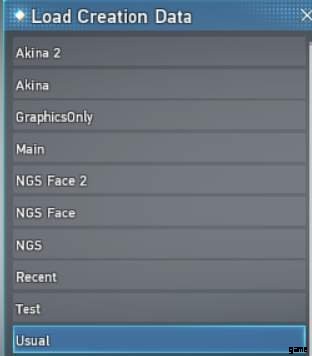
1つをロードすると、ゲームがいくつかのアイテムを現在ロードできないことを通知する可能性が非常に高く(これは文字通りただのキャラクター作成者であるため)、したがって、それらのアイテムは最初にロードしたものと同じままになります。ただし、髪、虹彩、および/または眉毛を除いたすべての物理的外観データが適用されます:

ここから、必要な調整を行ったり、元の設定と同じ設定で新しい NGS 顔でキャラクターがどのように見えるかを確認することもできます:

(左 =インポート後の NGS ヘッド/フェイス バージョン、右 =PSO2 からのオリジナル)
次に、同じ手順に従って NGS がリリースされたときに使用するために、このデータを保存できます (保存を選択するだけです)。 FNP ファイルを Character Creator フォルダーからプレイするバージョンにコピーして、サロンから、またはまったく新しいキャラクターを作成するときにロードするようにしてください。
注意:NGS が実装されていないため、まだデータをロードすることはできませんが、リリースされれば問題なくロードできるはずです!
